게이트웨이 데이터 원본 추가 또는 제거
참고 항목
온-프레미스 데이터 게이트웨이 문서를 Power BI 특정 콘텐츠 및 게이트웨이에서 지원하는 모든 서비스에 적용되는 일반 콘텐츠로 분할했습니다. 현재 Power BI 콘텐츠에 있습니다. 이 문서 또는 전체 게이트웨이 문서 환경에 대한 피드백을 제공하려면 문서의 아래쪽으로 스크롤합니다.
Power BI는 다양한 온-프레미스 데이터 원본을 지원하고 각 원본에는 고유한 요구 사항이 있습니다. 단일 데이터 원본 또는 여러 데이터 원본에 게이트웨이를 사용할 수 있습니다. 이 예제에서는 SQL Server를 데이터 원본으로 추가하는 방법을 알아봅니다. 다른 데이터 원본의 경우에도 해당 단계는 비슷합니다. 또한 이 문서에서는 데이터 원본을 제거하고, 예약된 새로 고침 또는 DirectQuery와 함께 사용하며, 사용자 액세스를 관리하는 방법을 설명합니다.
API를 사용하여 대부분의 데이터 원본 관리 작업을 수행할 수도 있습니다. 자세한 내용은 Rest API(게이트웨이)를 참조하세요.
게이트웨이를 설치하지 않은 경우 온-프레미스 데이터 게이트웨이를 설치하여 시작합니다.
데이터 소스 추가
Power BI 서비스의 페이지 머리글에서 설정
 아이콘을 선택한 다음, 연결 및 게이트웨이 관리를 선택합니다.
아이콘을 선택한 다음, 연결 및 게이트웨이 관리를 선택합니다.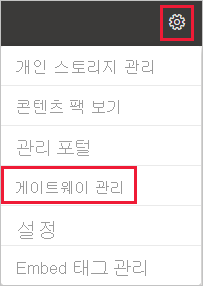
화면의 맨 위에서 새로 만들기를 선택하여 새 데이터 원본을 추가합니다.
새 연결 화면에서 온-프레미스를 선택하고, 연결을 만들 게이트웨이 클러스터 이름을 제공하고, 연결 이름을 제공하고, 데이터 원본 형식을 선택합니다. 이 예제에서는 SQL Server를 선택합니다.
데이터 원본에 대한 정보를 입력합니다. SQL Server의 경우 서버 및 데이터베이스를 제공합니다.
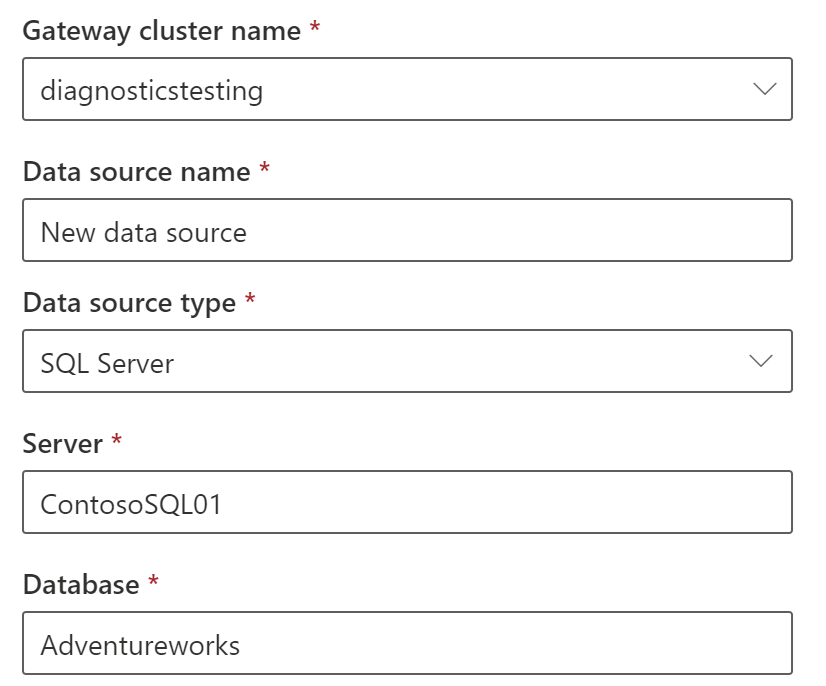
참고 항목
Power BI 보고서 및 대시보드에 데이터 원본을 사용하려면 서버와 데이터베이스 이름이 게이트웨이에 추가하는 데이터 원본과 Power BI Desktop 간에 일치해야 합니다.
데이터 원본, 기본 사항, Windows 또는 OAuth2에 연결할 때 사용할 인증 방법을 선택합니다. SQL Server의 경우 Windows 또는 기본(SQL 인증)을 선택합니다. 데이터 원본에 대한 자격 증명을 입력합니다.
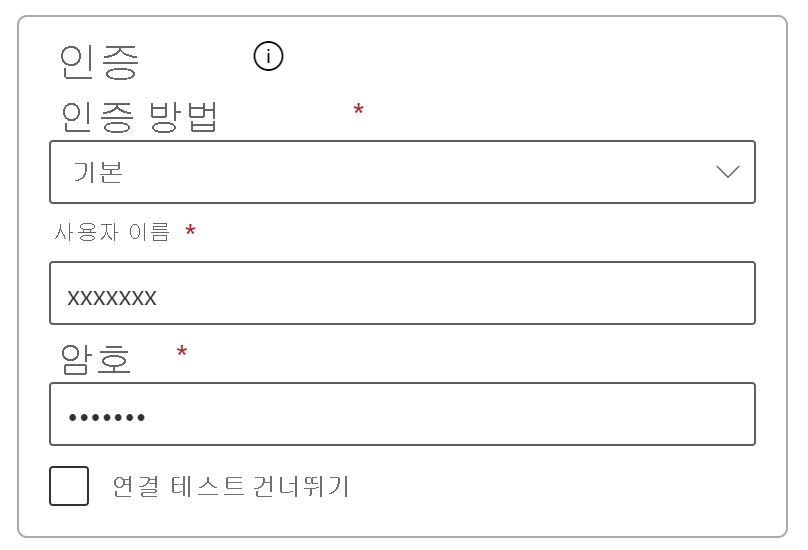
OAuth2 인증 방법을 선택한 경우:
- OAuth 토큰 만료 정책보다 오래 실행되는 쿼리는 실패할 수 있습니다.
- 테넌트 간 Microsoft Entra 계정은 지원되지 않습니다.
Windows 인증 방법을 선택한 경우 해당 계정에 컴퓨터에 대한 액세스 권한이 있는지 확인합니다. 확실하지 않은 경우 로컬 머신 사용자 그룹에 NT-AUTHORITY\인증된 사용자(S-1-5-11)를 추가합니다.
필요에 따라 Single Sign-On에서 데이터 원본에 대한 SSO(Single Sign-On)를 구성할 수 있습니다. 조직 설정에 따라 DirectQuery 기반 보고서의 경우 DirectQuery 쿼리에 Kerberos를 통해 SSO를 사용하도록 구성하거나, DirectQuery용 Kerberos를 통해 SSO를 사용하고 쿼리를 가져오거나 또는 DirectQuery 쿼리용 Microsoft Entra ID를 통해 SSO를 사용할 수 있습니다. 새로 고침 기반 보고서에 대해 DirectQuery에 Kerberos를 통한 SSO 사용 및 쿼리 가져오기를 구성할 수 있습니다.
DirectQuery 쿼리에 Kerberos를 통한 SSO 사용을 사용하고 DirectQuery 기반 보고서에 해당 데이터 원본을 사용하는 경우 보고서는 Power BI 서비스에 로그인하는 사용자의 자격 증명을 사용합니다. 새로 고침 기반 보고서는 사용자 이름 및 암호 필드에 입력하는 자격 증명과 선택한 인증 방법을 사용합니다.
DirectQuery에 Kerberos를 통한 SSO 사용 및 쿼리 가져오기를 사용하는 경우에는 자격 증명을 제공할 필요가 없습니다. 이 데이터 원본이 DirectQuery 기반 보고서에 사용되는 경우 보고서는 Power BI 서비스에 로그인하는 Microsoft Entra 사용자에게 매핑된 사용자를 사용합니다. 새로 고침 기반 보고서는 데이터 세트 소유자의 보안 컨텍스트를 사용합니다.
DirectQuery 쿼리에 Kerberos를 통한 SSO 사용 및 DirectQuery에 Kerberos를 통한 SSO 사용 및 쿼리 가져오기에 대한 자세한 내용은 Power BI 게이트웨이의 SSO(Single Sign-On) 개요를 참조하세요.
DirectQuery 쿼리용 Microsoft Entra ID를 통해 SSO를 사용하고 DirectQuery 기반 보고서에 이 데이터 원본을 사용하는 경우 보고서는 Power BI 서비스에 로그인한 사용자의 Microsoft Entra 토큰을 사용합니다. 새로 고침 기반 보고서는 사용자 이름 및 암호 필드에 입력하는 자격 증명과 선택한 인증 방법을 사용합니다. DirectQuery 쿼리용 Microsoft Entra ID를 통한 SSO 사용 옵션은 테넌트 관리자가 온-프레미스 데이터 게이트웨이를 통해 Microsoft Entra SSO를 허용하는 경우에만 사용할 수 있으며 다음 데이터 원본에 사용할 수 있습니다.
- SQL Server
- Azure Data Explorer
- Snowflake
DirectQuery 쿼리용 Microsoft Entra ID를 통해 SSO를 사용에 대한 자세한 내용은 데이터 게이트웨이용 Microsoft Entra SSO(Single Sign-On)를 참조하세요.
참고 항목
쿼리 가져오기의 SSO는 Kerberos 제한 위임을 사용하는 SSO 데이터 원본만 사용할 수 있습니다.
일반>개인 정보 수준에서 필요에 따라 데이터 원본에 대한 개인 정보 수준을 구성합니다. 이 설정은 DirectQuery에 적용되지 않습니다.
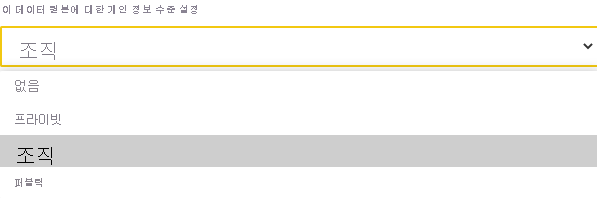
만들기를 실행합니다. 프로세스가 성공하면 설정 아래에 새 연결이 생성됨이 표시됩니다.
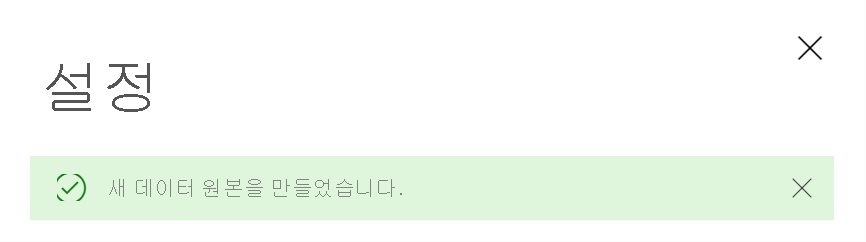
이제 이 데이터 원본을 사용하여 Power BI 대시보드 및 보고서에 SQL Server의 데이터를 포함할 수 있습니다.
데이터 원본 제거
더 이상 사용하지 않는 경우 데이터 원본을 제거할 수 있습니다. 데이터 원본을 제거하면 해당 데이터 원본을 사용하는 모든 대시보드 및 보고서의 작동이 중지됩니다.
데이터 원본을 제거하려면 연결 및 게이트웨이 관리의 연결 화면에서 데이터 원본을 선택한 다음 제거를 선택합니다.
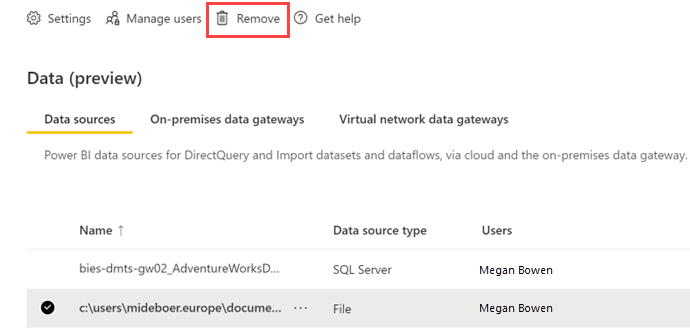
예약된 새로 고침 또는 DirectQuery에 데이터 원본 사용
데이터 원본을 만든 후 DirectQuery 연결 또는 예약된 새로 고침을 통해 사용할 수 있습니다. 예약된 새로 고침 구성에서 예약된 새로 고침을 설정하는 방법에 대해 알아볼 수 있습니다.
게이트웨이에서 데이터 세트 및 데이터 원본 간의 링크는 서버 이름 및 데이터베이스 이름을 기반으로 합니다. 해당 이름은 서로 일치해야 합니다. 예를 들어 Power BI Desktop에서 서버 이름에 대한 IP 주소를 제공하는 경우 게이트웨이 구성에서 데이터 원본에 대한 IP 주소를 사용해야 합니다. Power BI Desktop에서 SERVER\INSTANCE를 사용하는 경우 게이트웨이에 대해 구성된 데이터 원본에서 동일한 형식을 사용해야 합니다.
게이트웨이에 구성된 데이터 원본의 사용자 탭에 계정이 나열되고 서버와 데이터베이스 이름이 일치하는 경우 데이터 원본에 대한 설정의 게이트웨이 연결에서 실행 중으로 나열된 게이트웨이가 표시됩니다. 예약된 새로 고침을 선택하여 데이터 원본에 대해 예약된 새로 고침을 설정할 수 있습니다.
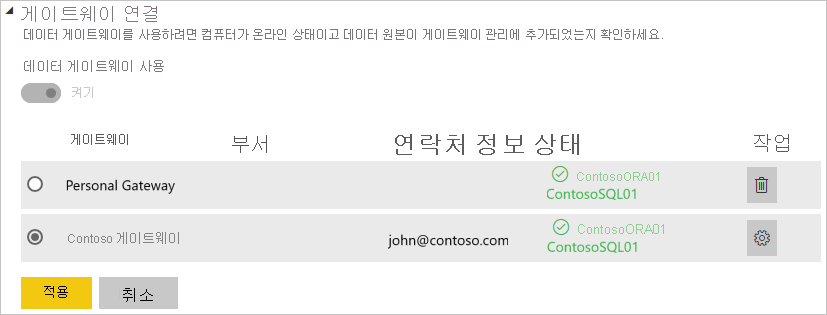
Important
데이터 세트에 여러 데이터 원본이 포함된 경우 각 데이터 원본을 게이트웨이에 추가해야 합니다. 게이트웨이에 하나 이상의 데이터 원본을 추가하지 않으면 예약된 새로 고침에 사용 가능한 게이트웨이가 표시되지 않습니다.
사용자 관리
게이트웨이에 데이터 원본을 추가한 후 사용자와 보안 그룹에게 특정 데이터 원본(전체 게이트웨이가 아님)에 대한 액세스 권한을 부여합니다. 데이터 원본의 액세스 목록은 데이터 원본의 데이터를 포함하는 보고서를 게시할 수 있는 사용자만 제어합니다. 보고서 소유자는 대시보드 및 앱을 만든 다음, 이 항목을 다른 사용자와 공유할 수 있습니다.
사용자 및 보안 그룹에게 게이트웨이에 대한 관리 권한을 부여할 수도 있습니다.
참고 항목
데이터 원본에 대한 액세스 권한이 있는 사용자는 데이터 원본을 만드는 동안 선택한 저장된 자격 증명 또는 SSO를 기반으로 데이터 세트를 데이터 원본에 연결할 수 있습니다.
데이터 원본에 사용자 추가
Power BI 서비스의 페이지 머리글에서 설정 아이콘을 선택한 다음, 연결 및 게이트웨이 관리를 선택합니다.
사용자를 추가할 데이터 원본을 선택합니다.
상단 리본에서 사용자 관리를 선택합니다.
사용자 관리 화면에서 선택한 데이터 원본에 액세스할 수 있는 조직의 사용자 및/또는 보안 그룹을 입력합니다.
새 사용자 이름을 선택하고 할당할 역할(사용자, 재공유 사용자 또는 소유자)을 선택합니다.
공유를 선택하면 추가된 구성원의 이름이 이 데이터 원본이 사용되는 보고서를 게시할 수 있는 사용자의 목록에 추가됩니다.
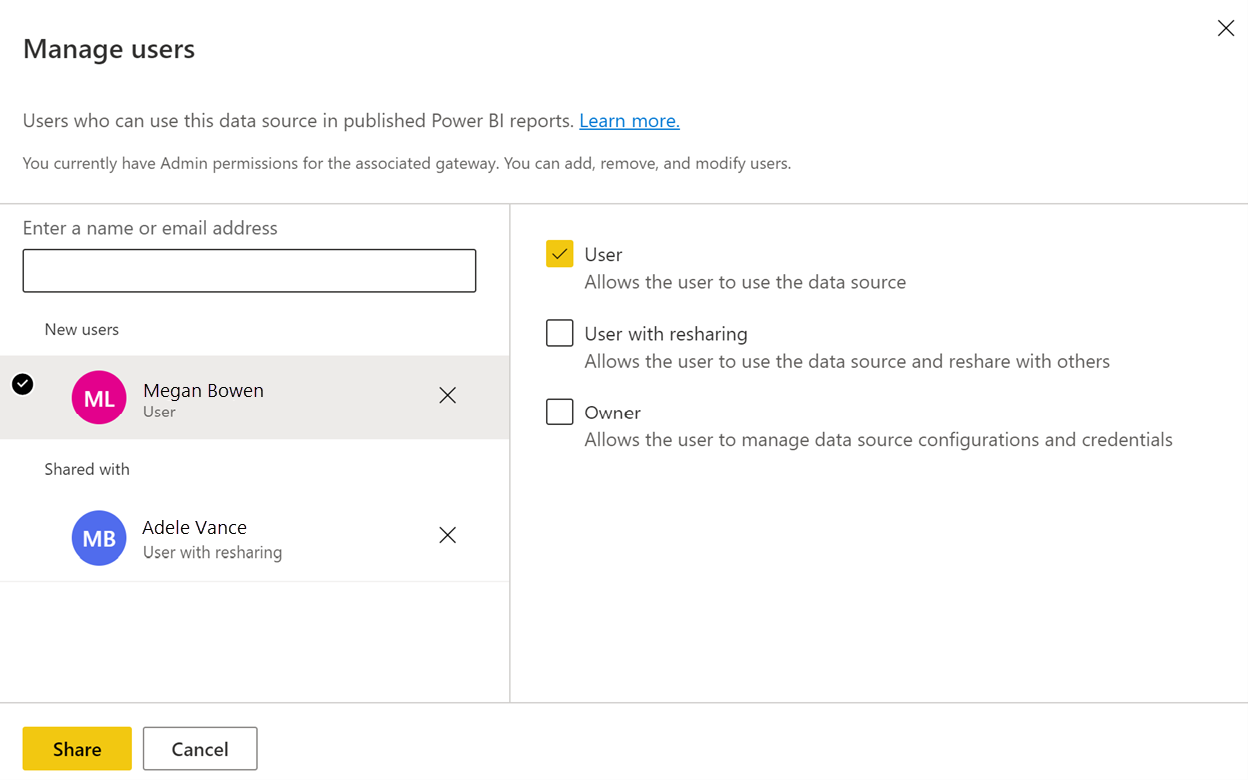
액세스를 부여하려는 각각의 데이터 원본에 사용자를 추가해야 합니다. 각 데이터 원본에는 별도의 사용자 목록이 있습니다. 각 데이터 원본에 개별적으로 사용자를 추가합니다.
데이터 원본에서 사용자 제거
데이터 원본에 대한 사용자 관리 탭에서 이 데이터 원본을 사용하는 사용자 및 보안 그룹을 제거할 수 있습니다.
클라우드에 암호화된 자격 증명 저장
게이트웨이에 데이터 원본을 추가할 때 해당 데이터 원본에 대한 자격 증명을 제공해야 합니다. 데이터 원본에 대한 모든 쿼리는 이러한 자격 증명을 사용하여 실행됩니다. 자격 증명은 클라우드에서 암호를 해독할 수 없도록 대칭형 암호화를 통해 안전하게 암호화됩니다. 자격 증명은 온-프레미스 게이트웨이를 실행하는 컴퓨터로 전송됩니다. 이 컴퓨터는 데이터 원본에 액세스할 때 자격 증명을 해독합니다.
사용 가능한 데이터 원본 유형 목록
온-프레미스 데이터 게이트웨이에서 지원하는 데이터 원본에 대한 자세한 내용은 Power BI 데이터 원본을 참조하세요.
참고 항목
MySQL은 개인 온-프레미스 데이터 게이트웨이에서 지원되지 않습니다.
관련 콘텐츠
- 데이터 원본 관리 - Analysis Services
- 데이터 원본 관리 - SAP HANA
- 데이터 원본 관리 - SQL Server
- 데이터 원본 관리 - Oracle
- 데이터 원본 관리 - 가져오기 및 예약된 새로 고침
- 데이터 게이트웨이 배포 지침
추가 질문이 있으신가요? Power BI 커뮤니티를 사용해 보세요.